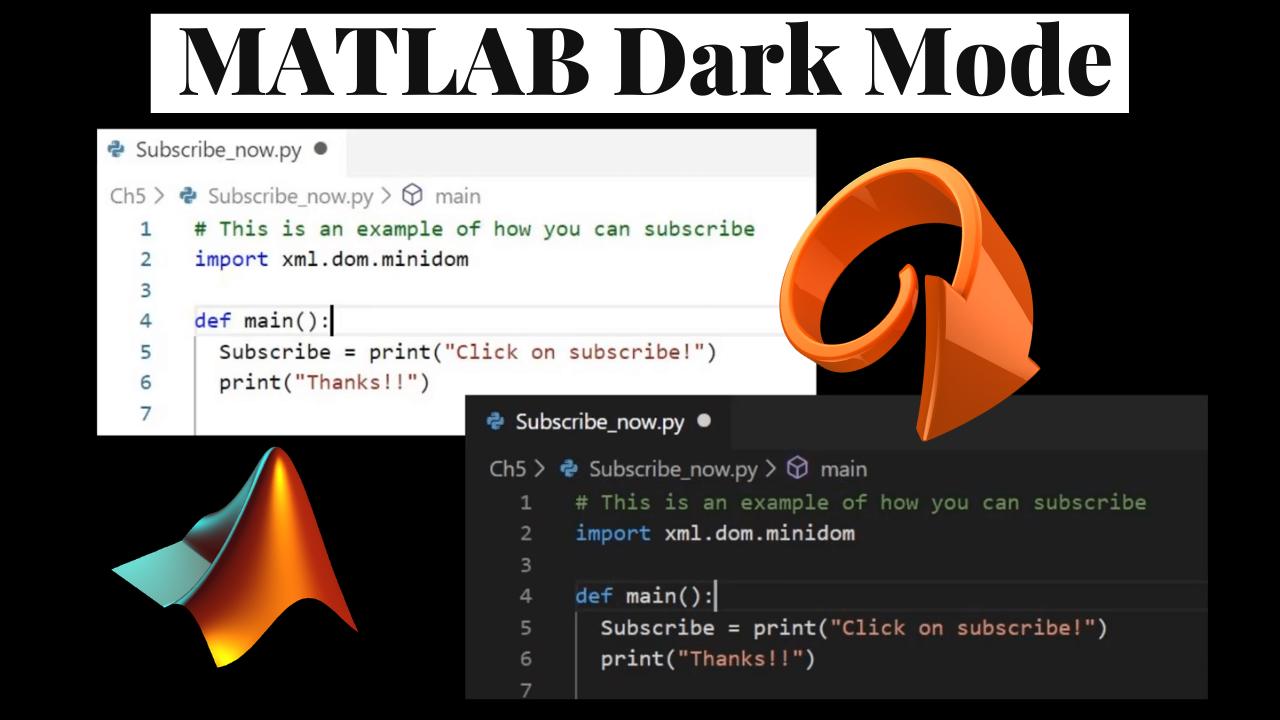
كان مختبر ماتريكس ، المعروف باسم MATLAB ، أحد أقدم لغات البرمجة التي تم إطلاقها في أواخر السبعينيات بواسطة MathWorks. تم تطويره بشكل أساسي للحسابات الرقمية ، ويضيف Simulink معالجة رسومية وتصميمات قائمة على النموذج. واجهة المستخدم بسيطة ولها خلفية فاتحة أيضًا. في الوقت الحاضر ، يعمل معظم الأشخاص في ساعات الليل ، ولا يقدم MATLAB الوضع المظلم لبرنامجهم افتراضيًا مما قد يزعج عيون المستخدم.
لكن لا تقلق. سنوجهك لتشغيل الوضع المظلم في MATLAB دون استخدام أي أدوات تابعة لجهات خارجية. هذه الطريقة هي عملية يدوية ، ويمكنك اتباع الدليل أدناه خطوة بخطوة لتغيير واجهة المستخدم الخاصة بـ MATLAB إلى الوضع المظلم.
فيما يلي بعض ميزات MATLAB:
كيفية تمكين الوضع الداكن على MATLAB
1. افتح برنامج MATLAB على جهاز الكمبيوتر الخاص بك.
2. بشكل افتراضي ، سوف تحصل على وضع الإضاءة في محطة التشفير.
3. اذهب إلى الصفحة الرئيسية علامة التبويب وحدد التفضيلات في القائمة العلوية.
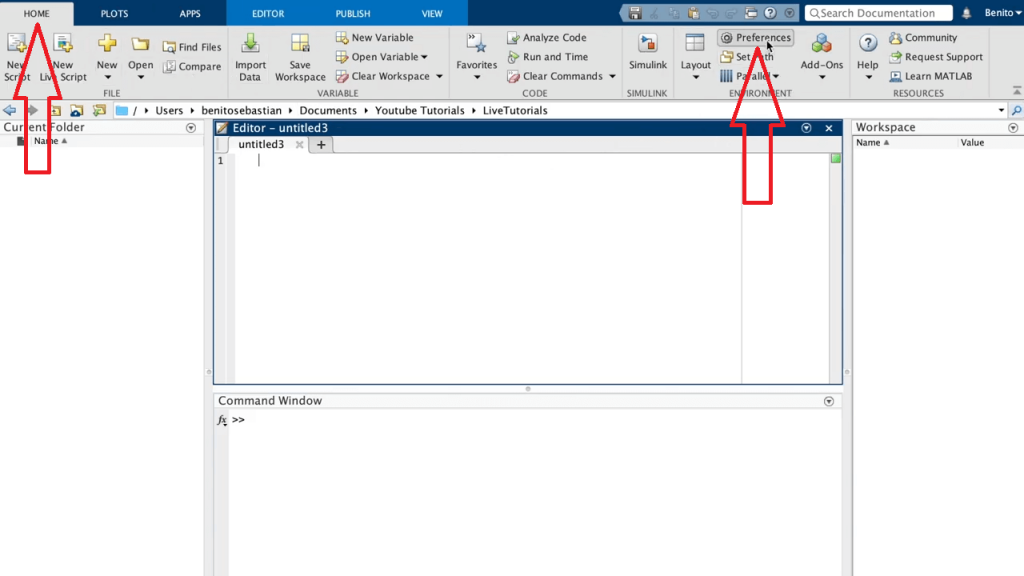
4. في القائمة اليمنى ، انقر فوق الألوان الجزء.
5. في الجزء الأيسر ، قم بإلغاء تحديد “استخدم ألوان النظام“مربع الاختيار.
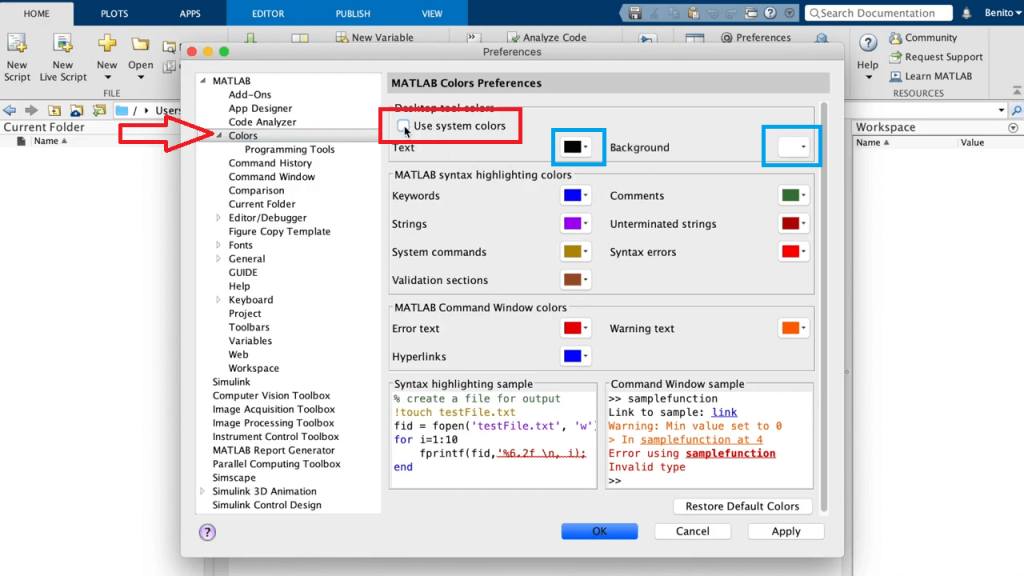
5. الآن ، قم بتغيير الألوان حسب احتياجاتك.
6. نوصي بشدة بتغيير ملف نص لون ل أبيض و ال معرفتي لون ل أسود للحصول على الوضع المظلم الكامل.
7. انقر فوق أدوات البرمجة في القائمة اليسرى.
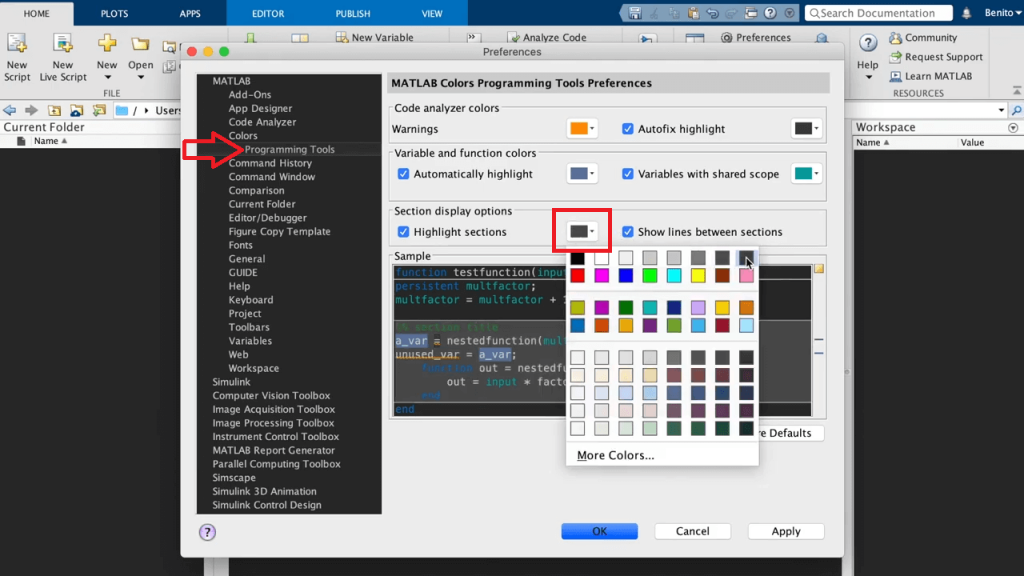
8. تغيير تسليط الضوء لون المقاطع إلى أسود أو رمادي غامق.
9. الآن ، يمكنك تجربة الوضع المظلم الكامل في MATLAB.
نصيحة Techowns – خطوات لتمكين الوضع المظلم في تطبيق Wikipedia
Note: يمكنك جعله أكثر قتامة عن طريق ضبط كل الألوان الموجودة في ملف الألوان والبرمجة قسم الأدوات ، ولكن تأكد من ضبط جميع الألوان على الأسود والأبيض. وإلا ، فقد لا تجد الفرق بين التحذيرات والتنبيهات الأخرى.
أعلاه هي الطريقة الوحيدة الممكنة لتشغيل الوضع المظلم في MATLAB. يقوم الفريق الفني بتحديث البرنامج بانتظام ، كما أنهم يتلقون المزيد من طلبات المستخدمين لإحضار سمات داكنة حتى نتوقع الوضع المظلم الافتراضي في التحديثات المستقبلية.
